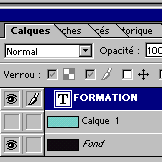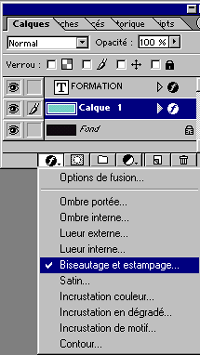|
Niveau
: Moyen
|
Créer des boutons en série
|
|
|
M 0
|
Fonctions utilisée : Outil texte
|
Technique : Effets sur les calques
|
|
Etape 1
|
- Créer une nouvelle image avec un fond noir (environ 140 x 45)
|
|
|
- Taper votre texte
 : commencer par le mot le plus long.
: commencer par le mot le plus long.
- Positionner le texte au milieu
|
|
|
|
- Cliquez sur l'onglet Calques pour afficher la palette Calques. Cliquez
ensuite sur le calque Fond.
- Cliquez sur le bouton de nouveau calque.

Le nouveau calque se positionne entre le fond et le texte.
|
|
Etape 4
Choix de la couleur
|
- Choisisser une couleur de premier plan pour remplir le calque.
- Appuyez sur Alt-Suppr (Windows) ou Opt-Ret. Arr. (Mac) pour remplir
le calque avec la couleur de premier plan.
|
|
|
|
- Choisissez Calque > Effets > Biseautage et estampage.
- L'effet est aussitôt visible dans l'image. S'il vous convient,
cliquez sur OK ; sinon, modifiez les paramètres de la boîte
de dialogue.
- Cliquez sur OK.
- Pour appliquer un effet au texte, cliquez sur le calque contenant
le texte du bouton et répétez les trois étapes
ci-dessus.
On a appliqué au texte l'effet Biseautage et estampage avec
l'option Estampage, et au bouton lui-même l'effet Biseautage et
estampage avec l'option Biseau interne.
Plus
de renseignements calques fiche N° 3
|
|
|
Etape 6
Enregistrement
|
- Choisissez Fichier > Enregistrer pour le Web.
- Définissez les paramètres dans la boîte de dialogue
qui apparaît.
- Enregistrez !
|
|
|
Etape 7
Des boutons à la chaîne
|
- Dans la palette Calques, double-cliquez sur le calque du texte.
- Remplacez le texte existant par celui d'un autre bouton. Le texte
est automatiquement correctement positionné sur le bouton. Cliquez
sur OK.
- Enregistrez le bouton au format GIF ou JPEG en suivant l'étape
6.
- Répétez ces trois étapes pour chacun des boutons
à créer.
|
|